কিভাবে ACSM কে কিন্ডলে রূপান্তর করবেন

ACSM থেকে Kindle হল একটি ফাইল সমস্যা যেখানে একটি রূপান্তর সত্যিই প্রয়োজন। যারা কিন্ডল ই-রিডার ব্যবহার করছেন তাদের জন্য, ACSM-টু-কিন্ডল আপনার পড়ার জন্য একটি বাধা। আপনি কেন কিন্ডলে ACSM পড়তে পারছেন না এবং এই সমস্যাটি সমাধানের জন্য আপনি কী করতে পারেন তা জানতে পড়ুন।
কিন্তু, ACSM-টু-কিন্ডল সমাধানে যাওয়ার আগে আসুন প্রথমে জেনে নিই ACSM বলতে কী বোঝায় এবং এই ফাইলগুলিকে কিন্ডল ডিভাইস থেকে দূরে রাখে৷
একটি ACSM ফাইল কি?
একটি ACSM ফাইল হল Adobe Content Server Message-এর একটি সংক্ষিপ্ত রূপ। এটি একটি নির্দিষ্ট সফ্টওয়্যার, অ্যাডোব ডিজিটাল সংস্করণের জন্য একটি বার্তা ফাইল৷ বেশিরভাগ লোক যা বিশ্বাস করে তার বিপরীতে, ACSM-এ শুধুমাত্র একটি ইবুক সক্রিয় এবং ডাউনলোড করার জন্য ডেটা থাকে এবং এটি নিজেই ই-বুক নয়।
উদাহরণস্বরূপ: আপনি যখন অনলাইনে একটি ইবুক ডাউনলোড করেন তখন আপনি যা ডাউনলোড করছেন তা একটি ACSM ফাইল, প্রকৃত ইবুক নয়। সেই ACSM ফাইলটি প্রকৃত বইয়ের একটি অনুমোদনের লিঙ্ক হিসাবে কাজ করবে যা আপনার ডিভাইসটিকে বইটির "একটি অনুলিপি" ডাউনলোড করতে দেয়৷
তাহলে কেন আপনি কিন্ডলে একটি ACSM ফাইল খুলতে পারবেন না?
উত্তরটি এই কারণগুলির পিছনে রয়েছে:
- এটি শুধুমাত্র ADE এর মাধ্যমে খোলা যেতে পারে। যেহেতু ACSMs Adobe দ্বারা তৈরি করা হয় এটা স্পষ্ট যে তারা শুধুমাত্র Adobe সফ্টওয়্যার ব্যবহার করতে পারে। আসলে, একমাত্র eReader সফ্টওয়্যার যা Adobe একটি ACSM ফাইল খোলার অনুমতি দেয় তা হল Adobe Digital Editions৷
- ডিআরএম-সুরক্ষা। আপনার ACSM ফাইলগুলি থেকে প্রকৃত বইগুলি DRM এর সাথে এনক্রিপ্ট করা হয়েছে৷ যারা অবৈধভাবে ফাইলের কপি বিতরণ করার চেষ্টা করবে তাদের জন্য DRM একটি বিধিনিষেধ হিসাবে কাজ করে।
- কিন্ডল বিন্যাস সীমাবদ্ধতা. কিন্ডলেরও নিজস্ব সীমাবদ্ধতা রয়েছে। যদিও Kindle-এর বিভিন্ন ধরনের সমর্থিত ফর্ম্যাট রয়েছে, সবাই ACSM ফর্ম্যাট সহ এর সফ্টওয়্যার পাস করতে পারে না।
আচ্ছা এখন, কিভাবে আমরা কিন্ডলে আমাদের ACSM ফাইল খুলতে পারব? উপরে আলোচিত কারণগুলির উপর ভিত্তি করে আমাদের কিছু জিনিস করতে হবে। 1. ADE ডাউনলোড করুন 2. DRM-সুরক্ষা সরান 3. ACSM কে কিন্ডল-সমর্থিত ফর্ম্যাটে রূপান্তর করুন।
কিন্ডল ইরিডারে পড়ার জন্য ACSM কে কীভাবে রূপান্তর করবেন
ধাপ 1. Adobe Digital Editions সহ ACSM ফাইল খুলুন
এই ধাপের জন্য আপনাকে Adobe Digital Editions ইনস্টল এবং ব্যবহার করতে হবে। কেন? কারণ ADE এর মাধ্যমে ওপেন না করলে সরাসরি ফাইল খোলা অকেজো। Adobe Digital Editions স্বয়ংক্রিয়ভাবে ACSM ফাইলটিকে EPUB বা PDF এ পুনরুদ্ধার করতে পারে (আপনি যখন বইটি ডাউনলোড করবেন তখন আপনার পছন্দের উপর নির্ভর করে)।
যদিও পিডিএফ ইতিমধ্যে কিন্ডল সমর্থিত ফর্ম্যাটে পরিণত হয়েছে, EPUB এখনও নয়৷ এবং আপনার ACSM PDF/EPUB-তে পরিবর্তিত হওয়ার পরেও, DRM এখনও ফাইলে রয়েছে। তাই শুধু রূপান্তর নয়, আপনাকে DRM ডিক্রিপশন করতে হবে।
Adobe Digital Editions কিভাবে কার্যকরীভাবে ব্যবহার করতে হয় তার জন্য নিচের ধাপগুলো সুশৃঙ্খলভাবে অনুসরণ করুন।
⇨ ডাউনলোড এবং ইনস্টল করুন Adobe Digital Edition সফটওয়্যার .
⇨ একটি Adobe অ্যাকাউন্ট/আইডি তৈরি করুন এবং তারপরে, আপনার তৈরি করা অ্যাডোব অ্যাকাউন্ট/আইডি ব্যবহার করে প্রোগ্রামটিকে অনুমোদন করুন।

⇨ আপনার কম্পিউটারে ফাইলটি সনাক্ত করুন, ফাইলটিতে ক্লিক করুন এবং ডিফল্টরূপে এটি Adobe Digital Editions সফ্টওয়্যারে প্রদর্শিত হবে৷


⇨ Adobe Digital Editions ব্যবহার করে আপনার ACSM ফাইল খোলার পরে, আপনি দেখতে পাবেন যে এই ফাইলগুলি এখন EPUB (বা PDF) এ রয়েছে। Adobe Digital Editions ফাইলগুলির আউটপুট পাথ অবস্থিত ... Local\Documents\My Digital Editions... অথবা ফাইলটিতে ডান ক্লিক করুন এবং ফোল্ডারে ফাইল দেখান ক্লিক করুন।
এখন, যেহেতু EPUBগুলি Kindle-সমর্থিত ফর্ম্যাটের তালিকায় অন্তর্ভুক্ত নয়, তাই আমাদের EPUB কে MOBI তে রূপান্তর করতে হবে৷
MOBI হল DOCX, RTF, HTML, TXT, PDF এবং আরও অনেক কিছুর সাথে Kindle-বন্ধুত্বপূর্ণ ফর্ম্যাটগুলির মধ্যে একটি৷
যেমনটি আমরা আগে বলেছি, আপনার ACSM লিঙ্ক থেকে বের করা ফাইল বা বইটি এখনও আপনার অ্যাকাউন্ট বা কম্পিউটারে আবদ্ধ রয়েছে কারণ এর DRM সুরক্ষার কারণে। অতএব, আপনি এখনও ফাইলটি অন্য ডিভাইসে ভাগ করতে, অনুলিপি করতে বা স্থানান্তর করতে পারবেন না৷ তাই বলার মানে হল, আপনার কিন্ডল ডিভাইসে স্থানান্তর করার আগে আপনাকে প্রথমে DRM সরিয়ে ফেলতে হবে।
এই কারণেই পরবর্তী ধাপের জন্য আমাদের যে টুলটির প্রয়োজন হবে তা হল একটি টুল যা রূপান্তর এবং ডিআরএম ডিক্রিপশন উভয়ই করতে পারে।
ইপুবর আলটিমেট একটি টুল যা আপনি একটি EPUB কে যেকোনো Kindle-বন্ধুত্বপূর্ণ ফর্ম্যাটে রূপান্তর করতে ব্যবহার করতে পারেন। এটি আইনত অর্জিত বই থেকে DRM অপসারণ করার ক্ষমতাও রাখে।
ধাপ 2. ACSM কে Kindle MOBI তে রূপান্তর করুন
নীচের ধাপগুলি দেখায় কিভাবে একটি ACSM ফাইল ব্যবহার করে রূপান্তর করতে হয় ইপুবর আলটিমেট . Epubor Ultimate ব্যবহার করা সহজ তাই ট্যাগ করতে আপনার কোন সমস্যা হবে না।
বিনামূল্যে ডাউনলোড বিনামূল্যে ডাউনলোড
⇨ ইন্সটল করার পর অ্যাপটি ওপেন করুন তারপর অ্যাডোব সিলেকশনে যান।

⇨ ফাইলটিকে ডান প্যানে টেনে আনুন।
⇨ একবার আপনি আপনার ফাইলটি ডান প্যানে স্থানান্তর করার পরে ডিফল্টরূপে Epubor Ultimate উইল, এনক্রিপ্ট করা DRM সরান৷
⇨ MOBI ফরম্যাটে বা Kindle সমর্থন করে এমন যেকোনো ফরম্যাটে "Convert to" বিকল্পটি সেট করুন এবং Convert to ক্লিক করুন।
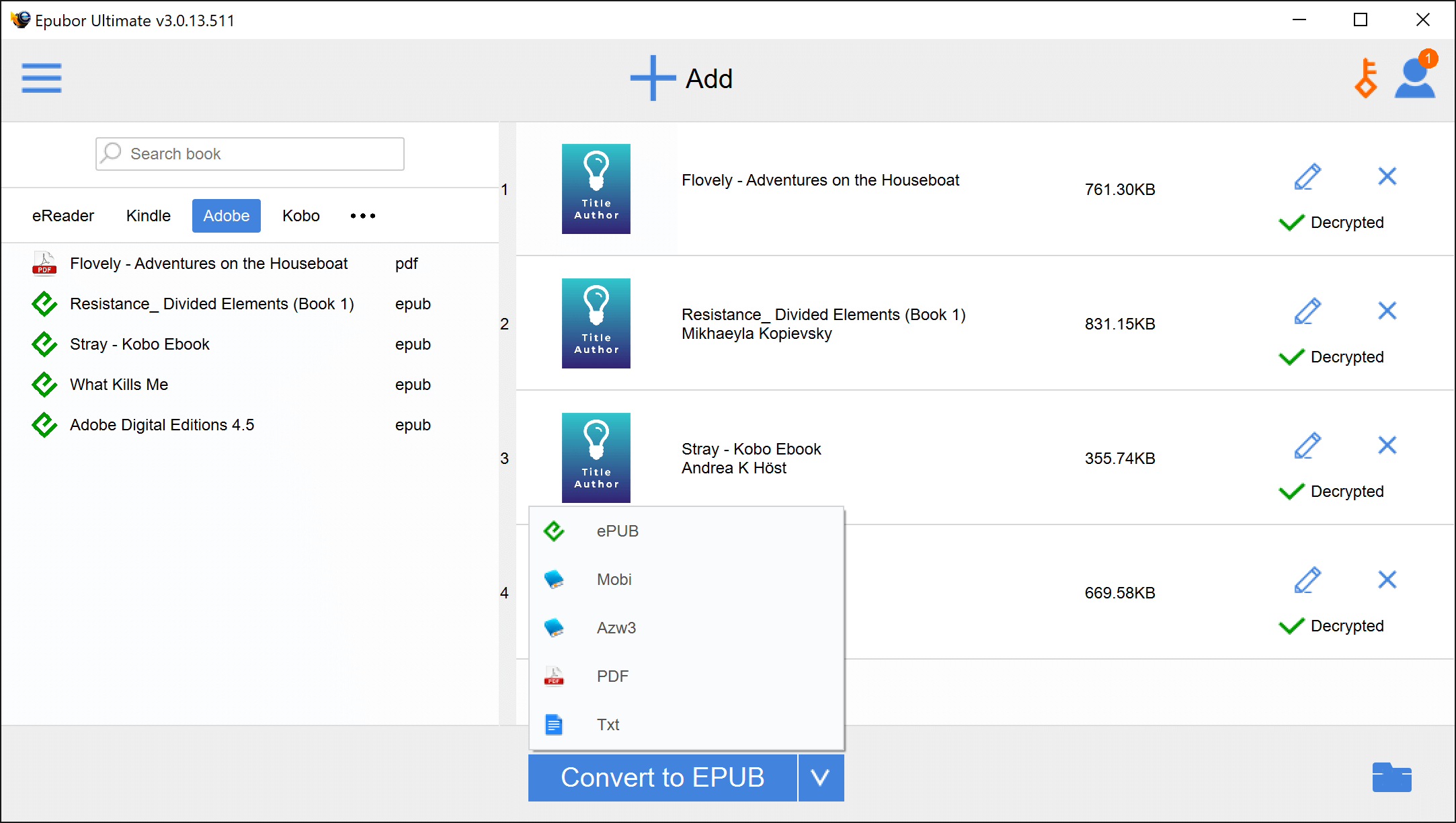
⇨ "কনভার্ট টু" বিকল্পের পাশে আউটপুট ফোল্ডারে ক্লিক করুন, সেখানে আপনি আপনার রূপান্তরিত ফাইলগুলি দেখতে পাবেন।
কিন্ডলে ACSM স্থানান্তর করুন
এখন আপনি আপনার ACSM ফাইলগুলিকে সফলভাবে রূপান্তর করেছেন, এটি আপনার কিন্ডল ডিভাইসে স্থানান্তর করার সময়।
⇨ একটি USB কেবল ব্যবহার করে, আপনার কিন্ডল ডিভাইসটিকে আপনার কম্পিউটারের সাথে সংযুক্ত করুন৷ তারপরে, আপনার নতুন রূপান্তরিত ফাইলগুলি আপনার কিন্ডল ডকুমেন্ট ফোল্ডারে অনুলিপি করুন।
⇨ আপনার কিন্ডলের হোমপেজে আপনি নতুন যোগ করা ফাইলের তালিকা দেখতে পাবেন। সেখানে, আপনি পড়ার জন্য ফাইলটি খুলতে পারেন।


